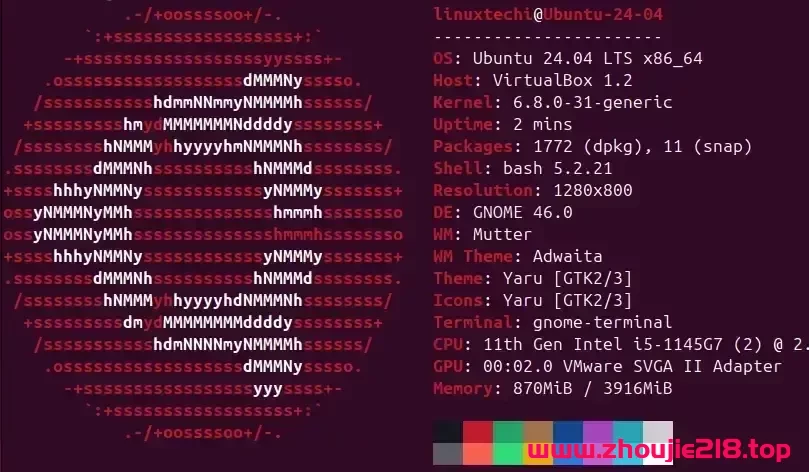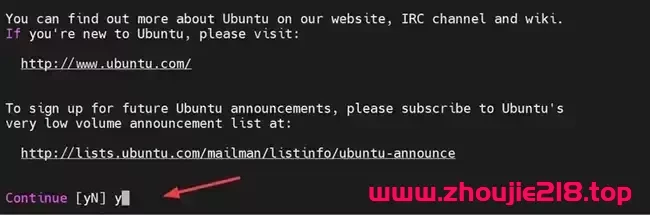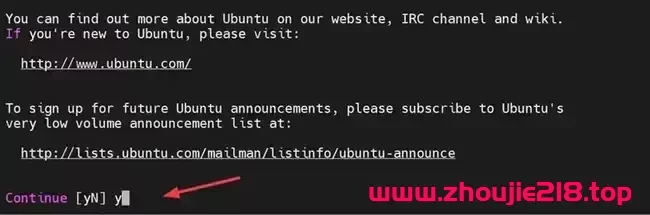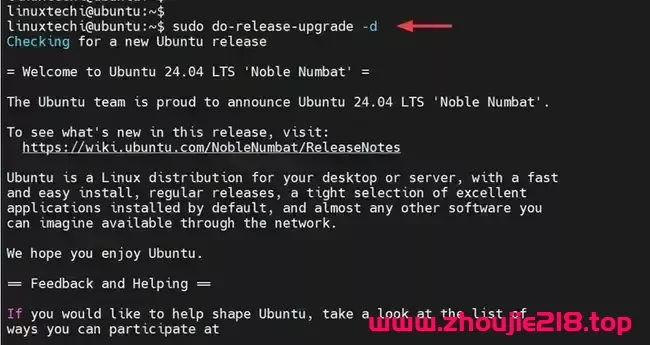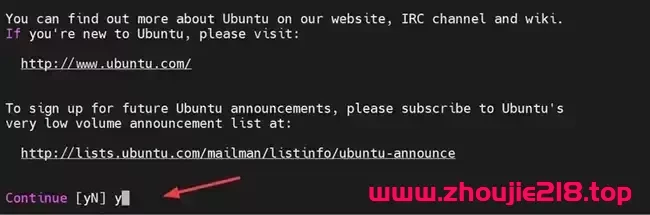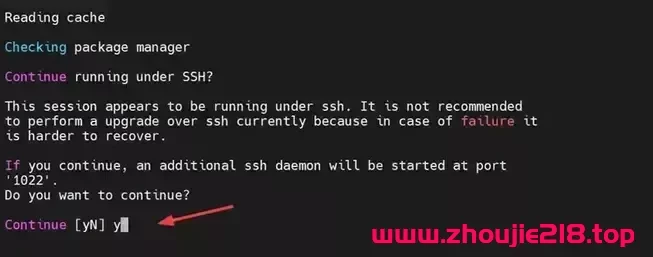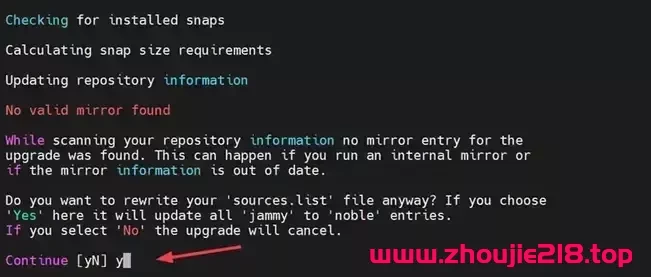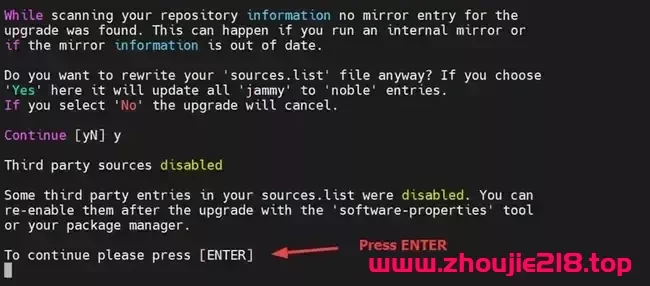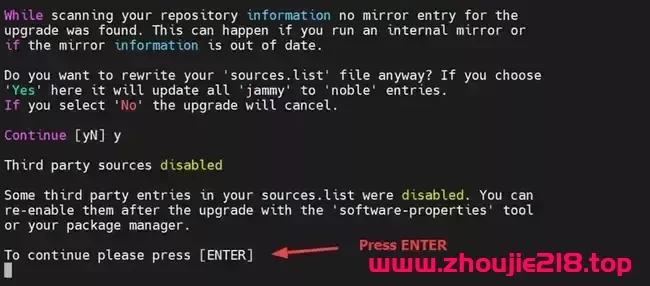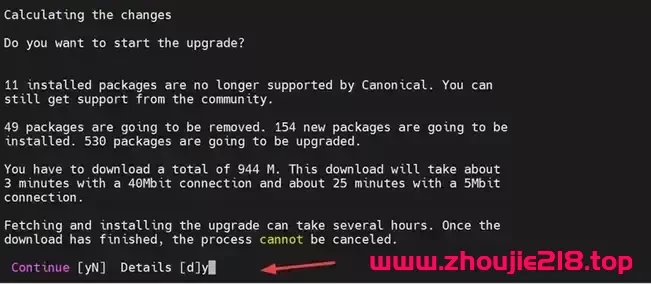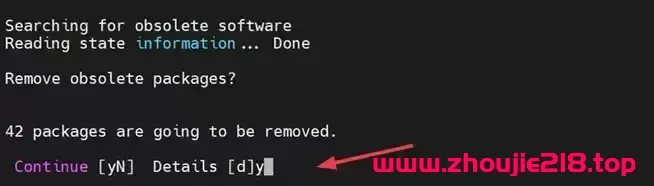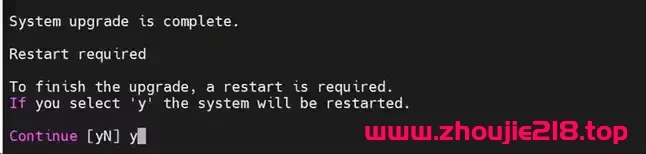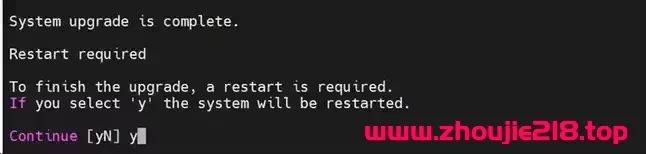如何从 Ubuntu 22.04 升级到 Ubuntu 24.04
经过开源社区多年的辛勤工作和奉献,Ubuntu 24.04 LTS 终于发布了。它包含了新功能、升级的软件版本和性能改进,大大增强了整体用户体验。
在本指南中,我们将逐步探索如何从 Ubuntu 22.04 升级到 Ubuntu 24.04。
(1)备份 Ubuntu 22.04
在升级之前,确保你备份了所有重要文件和目录。如升级失败,你仍然可以访问文件。比如你可以使用Timeshift 实用程序完成备份。
(2)升级系统
备份就绪后,将系统升级到最新的 22.04 版本。
sudo apt update
将已安装的软件包升级到最新版本
sudo apt upgrade -y
重新启动系统以完成系统升级
sudo reboot
检查系统是否运行最新的 22.04 版本
lsb_release -a
(3)安装 Update Manager Core
系统更新后,就可以开始迁移到 Ubuntu 24.04 了。请确保您已经准备好了 update-manager-core ,这是一个管理发行版升级并简化升级过程的包。
安装 update-manager-core
sudo apt install update-manager-core
(4)从 22.04 升级到 24.04
执行 do-release-upgrade 命令,升级到 Ubuntu 24.04 LTS 版本
sudo do-release-upgrade -d
滚动并键入“ y”,然后按 ENTER 继续
如果通过 SSH 执行升级,则会在端口 1022 上启动一个额外的 SSH 守护进程,以防端口 22 在升级期间被阻塞。因此,如果您运行的是 UFW 防火墙,请允许 SSH 流量通过该端口,如下所示。
sudo ufw allow 1022/tcp
sudo ufw reload
如果您没有在任何防火墙后面,键入“y”,并按 ENTER 继续
系统将再次提示您暂时打开端口 1022 以供 SSH 访问,因为它不会自动打开。您可以使用 Iptables 或在 UFW 防火墙上打开它,所以只要按 ENTER 键。
系统将提示您重写 sources.list 中的条目,键入“y”,按 ENTER 继续
升级需要禁用第三方源,按 ENTER 继续
此后,更新程序将更新本地包索引。
您将获得要删除的包、要安装的新包和要升级的包的摘要,键入 “y”, 按 ENTER 继续
接下来,您将需要删除过时的软件包,键入“ y”,按 ENTER 继续
升级需要相当长的时间,这取决于你的互联网连接和安装包的数量。
升级成功后,需要重新启动系统,键入“ y”,按 ENTER 继续
(5)验证 Ubuntu 24.04 版本
系统重启后,检查 Ubuntu 的版本
lsb_release -a
从输出中,可以看到我们已经成功升级到 Ubuntu 24.04 LTS 版本。
- Author: zhoujie
- Link: https://blog.zhoujie218.top/archives/2634.html
- License: This work is under a 知识共享署名-非商业性使用-禁止演绎 4.0 国际许可协议. Kindly fulfill the requirements of the aforementioned License when adapting or creating a derivative of this work.